注意:请使用 Windows 2008 64位中文版
Windows 2008 IIS 的安装搭建跟 Windows 7 很像,但是以下注意事项要仔细看:
首先,单击左下角“开始”,打开“控制面板”
![安装环境搭建[Windows 2008] 安装环境搭建[Windows 2008]](/ow-content/uploads/doc/install/windows2008/01.jpg)
![安装环境搭建[Windows 2008] 安装环境搭建[Windows 2008]](/ow-content/uploads/doc/install/windows2008/02.jpg)
![安装环境搭建[Windows 2008] 安装环境搭建[Windows 2008]](/ow-content/uploads/doc/install/windows2008/03.jpg)
拉至“角色摘要”,单击“添加角色”
![安装环境搭建[Windows 2008] 安装环境搭建[Windows 2008]](/ow-content/uploads/doc/install/windows2008/04.jpg)
选择服务器角色,勾上“Web服务器(IIS)”
![安装环境搭建[Windows 2008] 安装环境搭建[Windows 2008]](/ow-content/uploads/doc/install/windows2008/05.jpg)
![安装环境搭建[Windows 2008] 安装环境搭建[Windows 2008]](/ow-content/uploads/doc/install/windows2008/07.jpg)
按下图所示打上勾
![安装环境搭建[Windows 2008] 安装环境搭建[Windows 2008]](/ow-content/uploads/doc/install/windows2008/08.jpg)
![安装环境搭建[Windows 2008] 安装环境搭建[Windows 2008]](/ow-content/uploads/doc/install/windows2008/09.jpg)
![安装环境搭建[Windows 2008] 安装环境搭建[Windows 2008]](/ow-content/uploads/doc/install/windows2008/10.jpg)
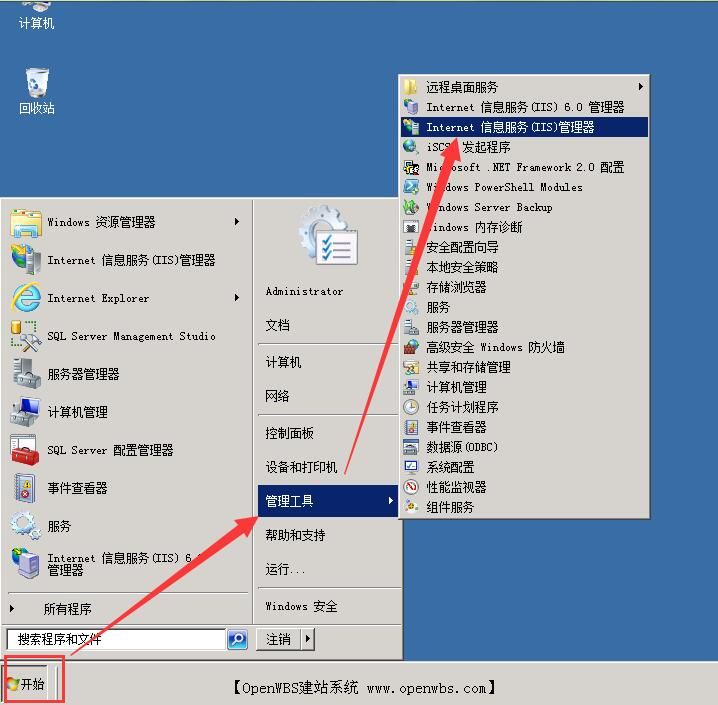
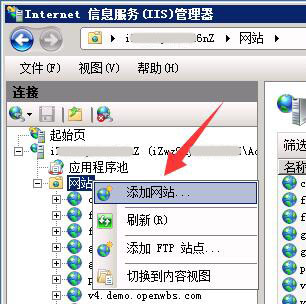
如图找到ASP,双击打开配置界面,如图配置!
将错误发送到浏览器:True
启用父路径:True
启用32位应用程序池:True
![安装环境搭建[Windows 2008] 安装环境搭建[Windows 2008]](/ow-content/uploads/doc/install/windows2008/11.jpg)
![安装环境搭建[Windows 2008] 安装环境搭建[Windows 2008]](/ow-content/uploads/doc/install/windows2008/12.jpg)
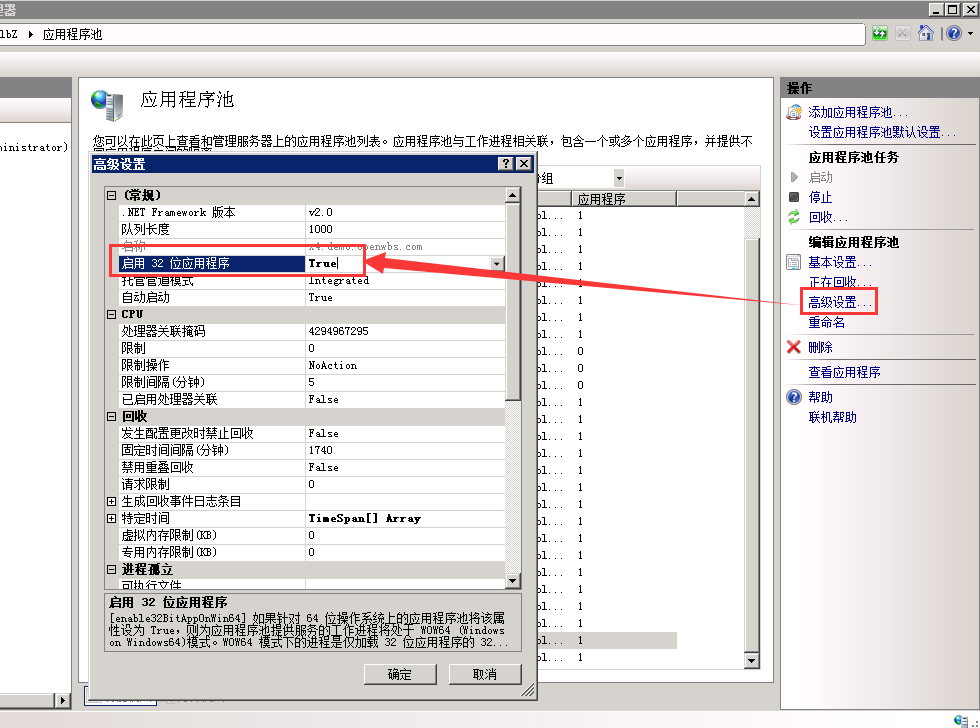
如图配置!
![安装环境搭建[Windows 2008] 安装环境搭建[Windows 2008]](/ow-content/uploads/doc/install/windows2008/201605301823369611.jpg)
![安装环境搭建[Windows 2008] 安装环境搭建[Windows 2008]](/ow-content/uploads/doc/install/windows2008/201605301823379075.jpg)
1. 系统文件夹选择设置里“隐藏已知文件类型的扩展名”这项不要打勾,把勾去掉。
2. IE浏览器Internet选项“显示友好http错误信息”这项不要打勾,把勾去掉。
![安装环境搭建[Windows 2008] 安装环境搭建[Windows 2008]](/ow-content/uploads/doc/install/windows2008/1.png)
![安装环境搭建[Windows 2008] 安装环境搭建[Windows 2008]](/ow-content/uploads/doc/install/windows2008/2.png)
如果服务器无法响应域名访问请求,请检查服务器是否已经对外开放了80端口。
新购买的阿里云服务器有些是没有开放80端口的,请进入阿里云服务器管理界面>本实例详情>本实例安全组>安全组列表>安全组规则>入方向>添加上80和443端口。